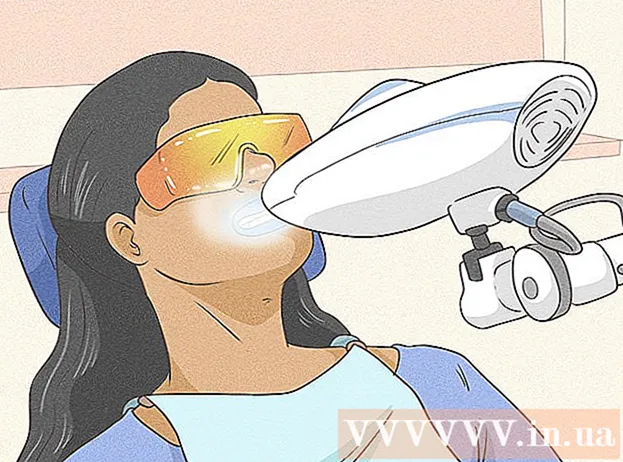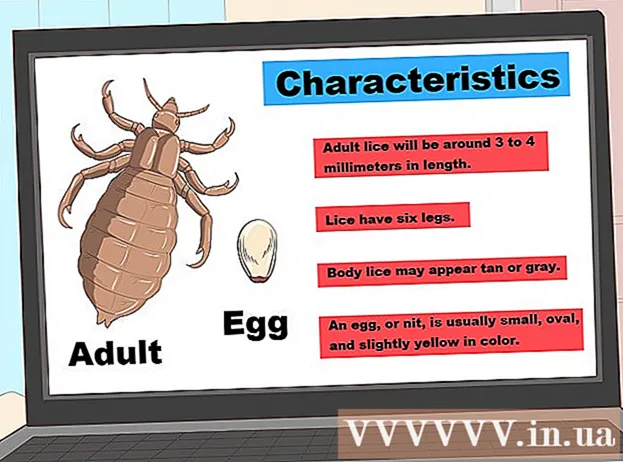ผู้เขียน:
Eric Farmer
วันที่สร้าง:
3 มีนาคม 2021
วันที่อัปเดต:
1 กรกฎาคม 2024

เนื้อหา
บทความนี้จะแสดงวิธีการติดตั้งแอพ Android จากไฟล์ APK โดยใช้ Windows PC
ขั้นตอน
ส่วนที่ 1 จาก 2: อนุญาตการติดตั้ง APK
 1 ไปที่การตั้งค่า Android โดยแตะ
1 ไปที่การตั้งค่า Android โดยแตะ  ในเมนูแอปพลิเคชัน
ในเมนูแอปพลิเคชัน 2 เลื่อนลงแล้วแตะ ความปลอดภัย.
2 เลื่อนลงแล้วแตะ ความปลอดภัย. 3 เลื่อนแถบเลื่อน "แหล่งที่ไม่รู้จัก" ไปที่ตำแหน่ง
3 เลื่อนแถบเลื่อน "แหล่งที่ไม่รู้จัก" ไปที่ตำแหน่ง  . สวิตช์นี้สามารถพบได้ในส่วนการดูแลอุปกรณ์ ตราบใดที่ยังเปิดใช้งานอยู่ อุปกรณ์จะได้รับอนุญาตให้ติดตั้งแอปพลิเคชันจากไฟล์ APK
. สวิตช์นี้สามารถพบได้ในส่วนการดูแลอุปกรณ์ ตราบใดที่ยังเปิดใช้งานอยู่ อุปกรณ์จะได้รับอนุญาตให้ติดตั้งแอปพลิเคชันจากไฟล์ APK
ส่วนที่ 2 จาก 2: การติดตั้งแอพจาก APK
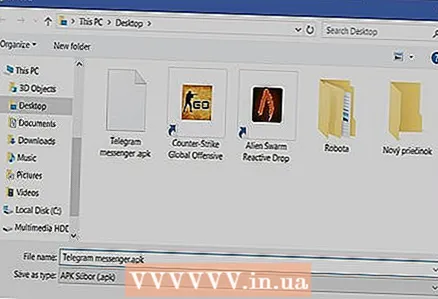 1 ดาวน์โหลดไฟล์ APK ลงในคอมพิวเตอร์ของคุณ บันทึกลงในเดสก์ท็อปหรือโฟลเดอร์อื่นบนคอมพิวเตอร์ของคุณ
1 ดาวน์โหลดไฟล์ APK ลงในคอมพิวเตอร์ของคุณ บันทึกลงในเดสก์ท็อปหรือโฟลเดอร์อื่นบนคอมพิวเตอร์ของคุณ  2 เชื่อมต่อ Android กับพีซีด้วยสาย USB หากคุณไม่มีสายที่มาพร้อมกับ Android ให้ใช้สายอื่นที่เข้ากันได้
2 เชื่อมต่อ Android กับพีซีด้วยสาย USB หากคุณไม่มีสายที่มาพร้อมกับ Android ให้ใช้สายอื่นที่เข้ากันได้  3 แตะการแจ้งเตือน การเชื่อมต่อกับอุปกรณ์เก็บข้อมูล USB บนแอนดรอยด์ รายการตัวเลือกจะปรากฏขึ้น
3 แตะการแจ้งเตือน การเชื่อมต่อกับอุปกรณ์เก็บข้อมูล USB บนแอนดรอยด์ รายการตัวเลือกจะปรากฏขึ้น 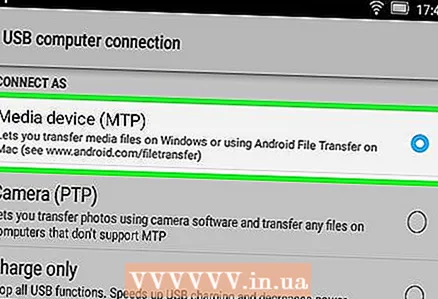 4 แตะ การถ่ายโอนไฟล์ บนแอนดรอยด์
4 แตะ การถ่ายโอนไฟล์ บนแอนดรอยด์ 5 ค้นหาไฟล์ APK บนคอมพิวเตอร์ของคุณ ในการดำเนินการนี้ ให้เปิดโฟลเดอร์ที่คุณดาวน์โหลดไฟล์
5 ค้นหาไฟล์ APK บนคอมพิวเตอร์ของคุณ ในการดำเนินการนี้ ให้เปิดโฟลเดอร์ที่คุณดาวน์โหลดไฟล์  6 คลิกขวาที่ไฟล์ APK
6 คลิกขวาที่ไฟล์ APK 7 คลิกที่ ส่ง.
7 คลิกที่ ส่ง. 8 เลือกอุปกรณ์ Android ของคุณที่ด้านล่างของรายการ ชื่อของผู้ผลิตและรุ่นของอุปกรณ์จะระบุไว้ที่นี่ด้วย ไฟล์ APK จะถูกส่งไปยัง Android
8 เลือกอุปกรณ์ Android ของคุณที่ด้านล่างของรายการ ชื่อของผู้ผลิตและรุ่นของอุปกรณ์จะระบุไว้ที่นี่ด้วย ไฟล์ APK จะถูกส่งไปยัง Android  9 เปิดตัวจัดการไฟล์ Android เปิดเมนู Applications และค้นหา My Files, Files หรือ File Browser application ที่นั่น
9 เปิดตัวจัดการไฟล์ Android เปิดเมนู Applications และค้นหา My Files, Files หรือ File Browser application ที่นั่น - หากคุณไม่พบตัวจัดการไฟล์ของคุณ ให้แตะแอพดาวน์โหลดในเมนูแอพ แตะ ☰ จากนั้นเลือกไดเรกทอรีที่คุณต้องการ
- หากไม่มีตัวเลือกเหล่านี้ ให้ดาวน์โหลดตัวจัดการไฟล์ฟรีจาก Play Store เช่น ES Explorer
 10 ค้นหาไฟล์ APK หากการ์ด SD ภายนอกเชื่อมต่อกับ Android การ์ดนั้นควรอยู่ในรายการภายใต้ที่จัดเก็บข้อมูลภายนอก
10 ค้นหาไฟล์ APK หากการ์ด SD ภายนอกเชื่อมต่อกับ Android การ์ดนั้นควรอยู่ในรายการภายใต้ที่จัดเก็บข้อมูลภายนอก  11 แตะไฟล์ APK ข้อความจะปรากฏขึ้นบนหน้าจอถามว่าคุณต้องการติดตั้งไฟล์จริงๆ หรือไม่
11 แตะไฟล์ APK ข้อความจะปรากฏขึ้นบนหน้าจอถามว่าคุณต้องการติดตั้งไฟล์จริงๆ หรือไม่  12 แตะ ติดตั้ง ที่มุมล่างขวาของหน้าจอ แอปพลิเคชันจะถูกติดตั้งบน Android เมื่อการติดตั้งเสร็จสมบูรณ์ ข้อความยืนยันจะปรากฏขึ้น
12 แตะ ติดตั้ง ที่มุมล่างขวาของหน้าจอ แอปพลิเคชันจะถูกติดตั้งบน Android เมื่อการติดตั้งเสร็จสมบูรณ์ ข้อความยืนยันจะปรากฏขึ้น  13 แตะ พร้อม. แอปพลิเคชันใหม่พร้อมใช้งานแล้ว
13 แตะ พร้อม. แอปพลิเคชันใหม่พร้อมใช้งานแล้ว